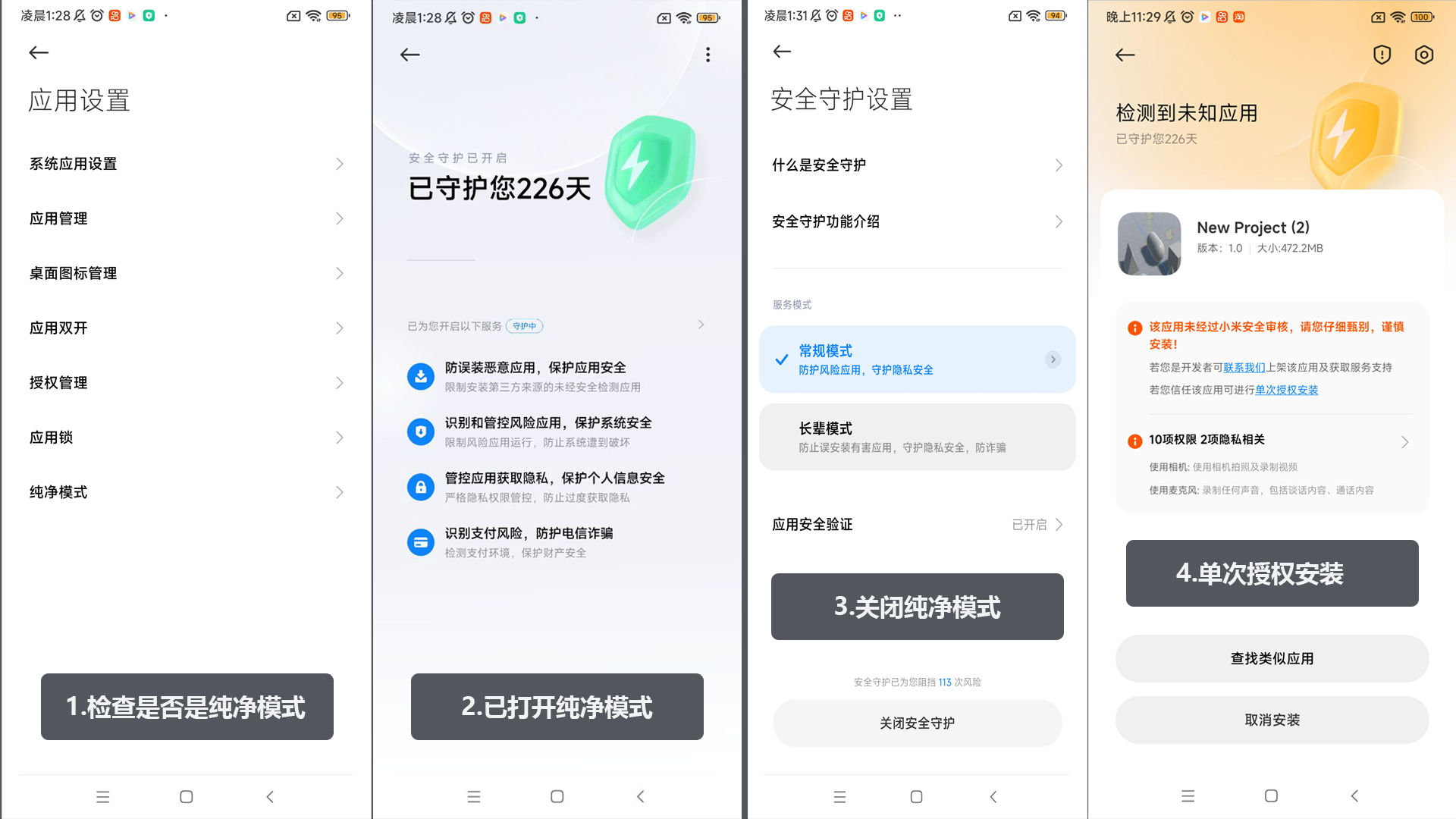不同硬件平台注意事项
IdeaXR的多人协同模块支持跨硬件的多人协同。默认支持PC与VR头盔模式。如需支持更多硬件平台,需在项目导出前根据硬件特性对项目做一些针对性改动。
注意
当进行跨平台、跨硬件的多人协同体验时,为确保连接稳定请使用PC主机进行房间的创建,其他平台如web端、安卓端可加入此房间进行多人协同操作。
大屏端多人协同
需先安装多人协同插件,后安装VR相机大屏版。重启项目后会看到多人协同节点上多了“运行模式”属性,大屏版多人协同案例在项目开发过程中与PC头盔端无异,只需在项目导出前选中“多人协同”节点,将运行模式切换到“大屏模式”。

导出后的exe程序在大屏环境上运行时候,请从LinkXR客户端中启动案例。具体请查看虚拟现实-沉浸式大屏 章节
Web端多人协同
Web端支持在浏览器中运行,目前仅支持PC交互,暂不支持WebXR。
角色控制
web端运行时,请选择以PC模式加入房间。电脑浏览器上您可以使用PC模式的鼠标键盘进行角色控制;手机浏览器上还需在项目中导入”虚拟摇杆”插件,并在场景中添加虚拟摇杆节点。
注意事项
1.web端仅支持使用默认的角色形象,不支持自定义角色。
2.web端运行快照功能时,暂不能保存图片。请使用系统截图功能代替。
场景优化
导出web端需先将项目切换到性能优先模式,性能优先下可能对粒子、天气、灯光烘焙等显示效果有影响,需要针对性优化。
语音设置
1.打开项目导出窗口,选择HTML5[Web]选项;
2.打开高级选项,并滑动鼠标滚轮键找到高级选项下方HTML下方的“外部依赖JS”;
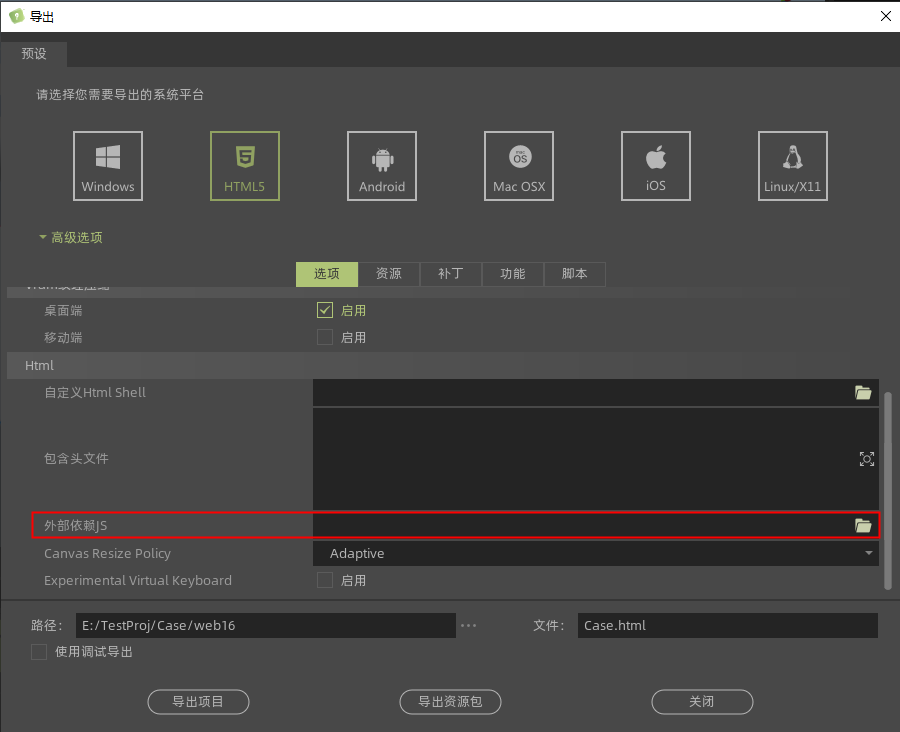
3.点击“外部依赖JS”选项右侧的文件夹图标,找到res://addons/multiplayer/agora/html5/路径下的voice.js文件并打开即可。
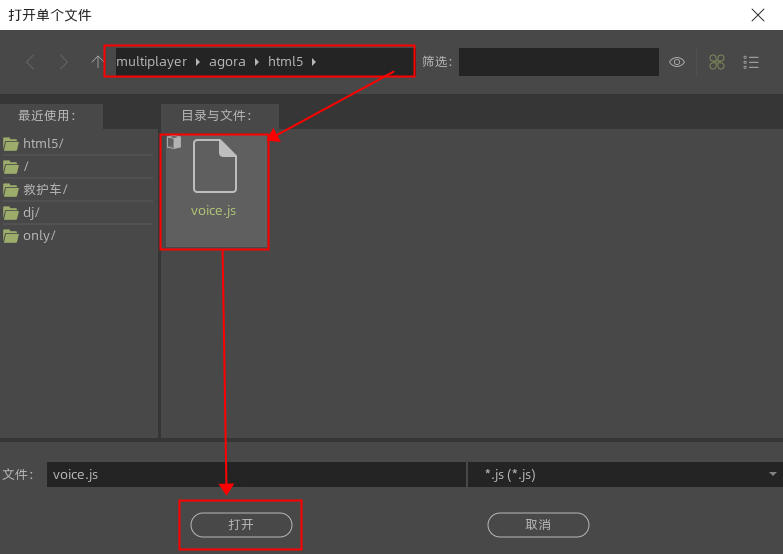
4.Web导出方法详见web导出教程 。
浏览器设置
允许不安全内容
1.双击web导出文件中的web_server_win.exe文件;

首次打开运行界面如下图所示:
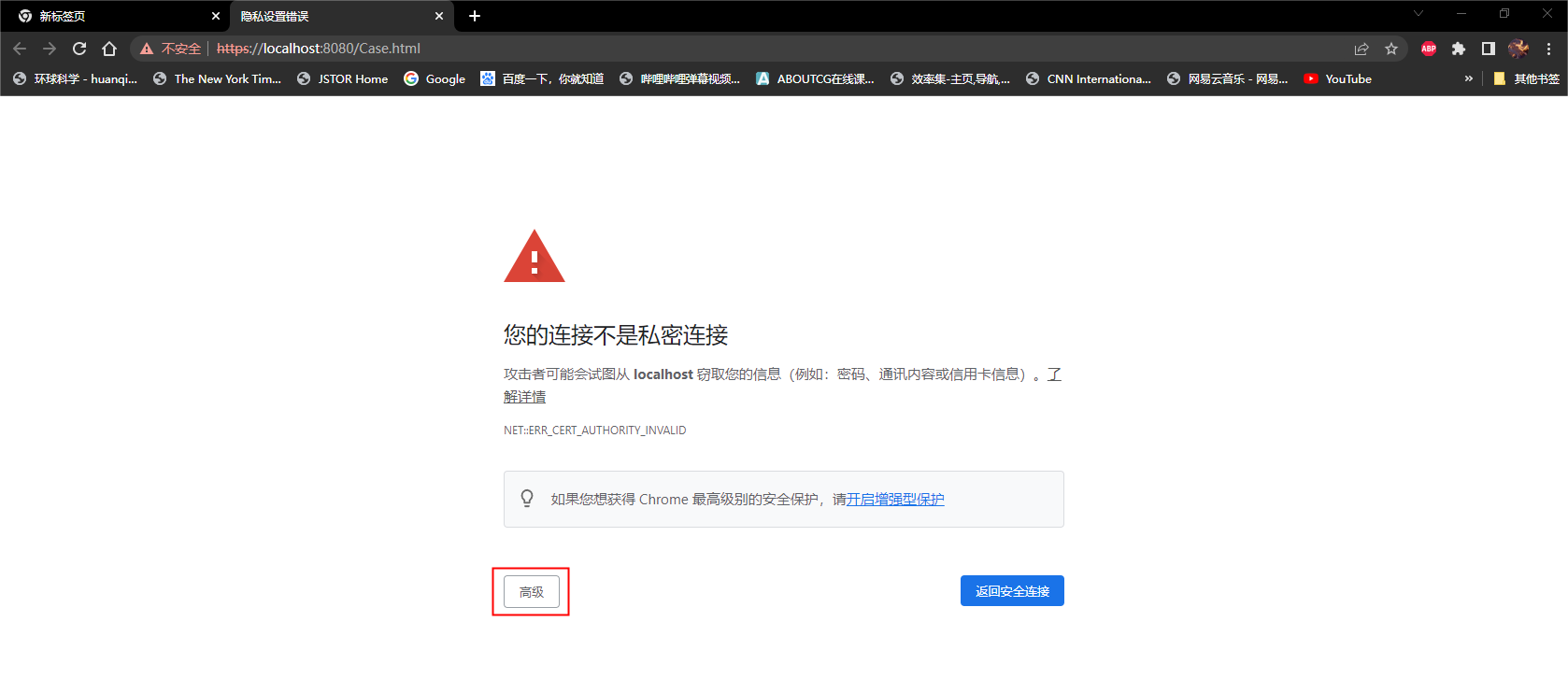
2.点击上图中,对应位置的高级选项,选择继续前往不安全内容;
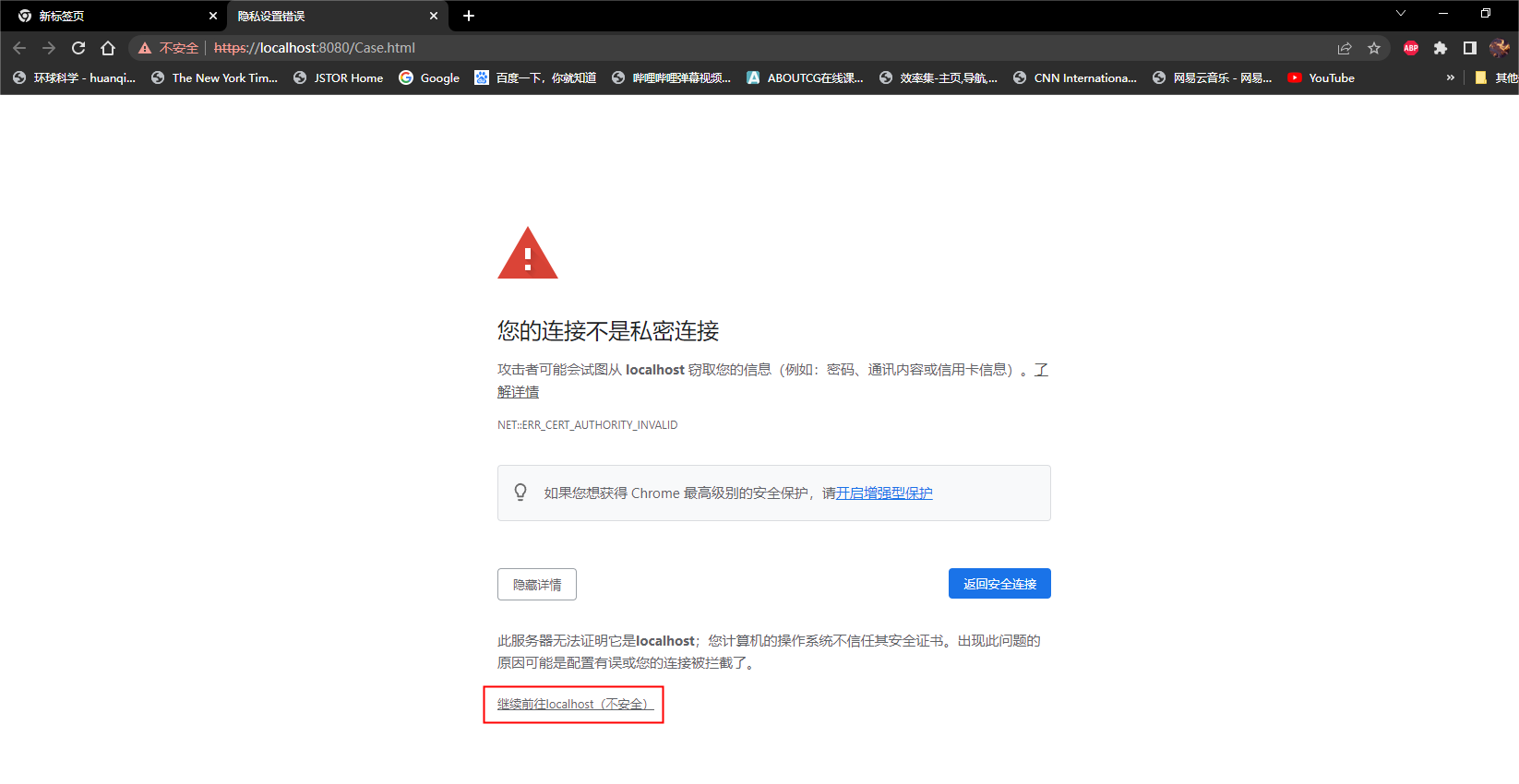
允许后,场景运行界面如下图所示:

注意事项
1.web端首次导出,并在浏览器中运行会显示为不安全。
2.web端如果只关闭了浏览器上的运行窗口,web_server_win.exe运行窗口没有关闭的话,再次双击web_server_win.exe启动程序将无法在浏览器中打开场景运行界面。
解决方法:
先关掉之前已经打开的web_server_win.exe窗口,再重新双击web_server_win.exe即可。
获取麦克风权限
1.web端只有多人开房间时,浏览器才会去调取其麦克风权限,调取麦克风权限的界面如下图所示:

2.点击允许按钮即可。
安卓端多人协同
安卓端的多人协同目前仅支持手机、平板电脑等触屏设备,暂不支持VR一体机头盔。
角色控制
安卓端运行时,请选择以PC模式加入房间。为了在触屏设备上进行角色控制,请安装虚拟摇杆插件,并在主场景中添加”虚拟摇杆“节点。运行时加入房间后即可使用虚拟摇杆进行角色控制。
注意事项
1.安卓端仅支持使用默认的角色形象,不支持自定义角色。
2.安卓端运行快照功能时,暂不能保存图片。请使用系统截图功能代替。
场景优化
安卓端由于硬件性能的限制,可能需要对场景资源进行针对性优化。为确保流畅运行,请将场景中的网格面数控制在100w面以下。
安卓导出设置
1. 导出模板和安卓开发环境配置
首先确保您的电脑上已正确安装了安卓开发环境,若未安装过,具体配置步骤可参考以下链接:
然后检查是否安装了引擎版本对应的导出模板(可点击工具菜单下的管理模板导出,导出模板安装完成后的界面如下图所示:)

2. 构建自定义安卓模板
为了在安卓设备上正常使用麦克风的语音功能,导出多人协同项目需先创建安卓的自定义构建模板。
1)编辑器内,点击工具菜单下的创建安卓自定义构建模板按钮;

2)在弹出的窗口中,选择安装按钮。请耐心稍等片刻,待进度条走完即可;
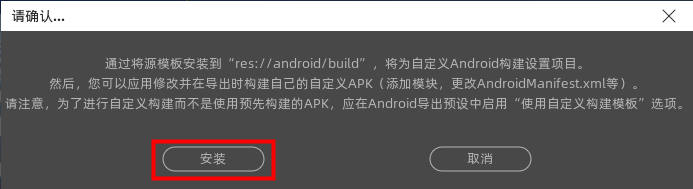
注意事项
1.构建过程中会自动生成android文件夹,请勿在res路径下手动创建android文件夹后再进行自定义安卓模板构建,此操作将会导致无法导出APK文件;
2.如果项目中之前已经安装过其他的安卓自定义构建模板,点击弹窗界面上的在文件管理器中显示按钮;

请按照上述弹窗提示的文字进行操作,删除res://android/build路径下的build文件夹并重新按照上述流程进行构建即可。
修改导出设置
1.打开项目导出窗口,选择Android[安卓]选项,并打开高级选项。找到自定义模板下的使用自定义构建模板选项并勾选;
体系结构下的Armeabi-v7a和Arm64-v8a默认均为勾选状态。我们需对Armeabi-v7a选项取消勾选;

2.滑动鼠标滚轮键,默认权限下的互联网选项为不勾选状态。我们需对它进行勾选;
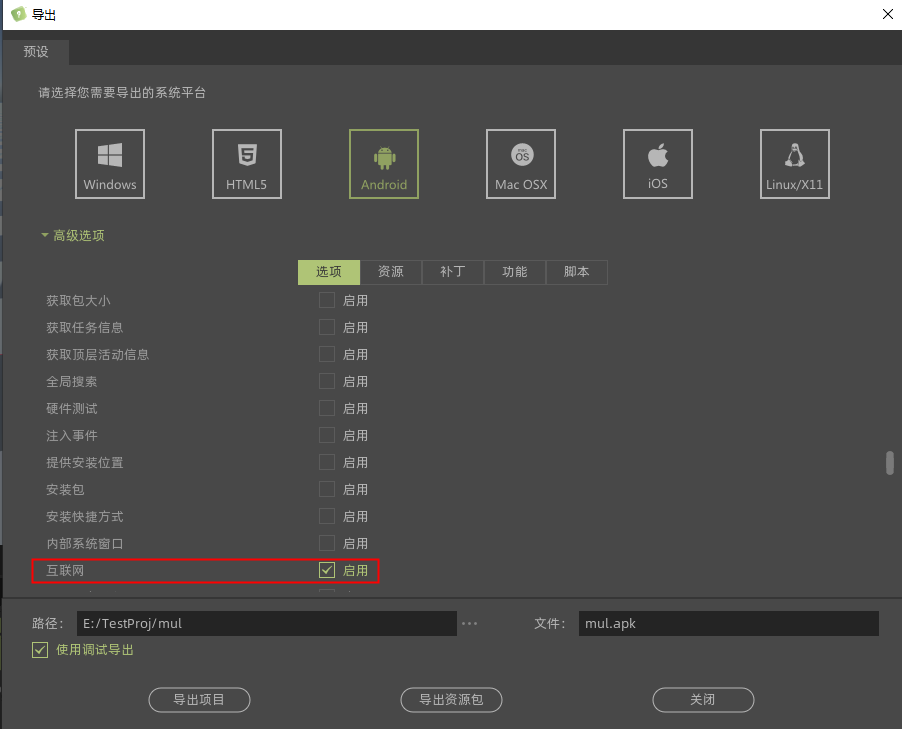
3.以上步骤设置完成后,请确保导出的目标路径中不包含中文,并且apk也以英文命名,然后点击导出项目即可。
若遇到问题,安卓环境配置以及导出方法详见Android导出教程 。
手机权限设置
不同手机系统可能会限制应用程序的相机和语音权限,为了正常使用多人协同模块中的语音功能,您可按以下步骤操作来获取权限。
点击手机或平板上新安装的应用程序图标,用于启动当前应用程序。
1. 获取手机或平板相机权限
1.Android端只有多人开房间时,才会去调取其相机权限,调取相机权限的界面如下图所示:

2.点击界面上的“本次运行允许”或“仅在使用中允许”即可。
2. 获取手机或平板麦克风权限
1.Android端只有调取相机权限后,才会去调取麦克风权限,调取麦克风权限的界面如下图所示:
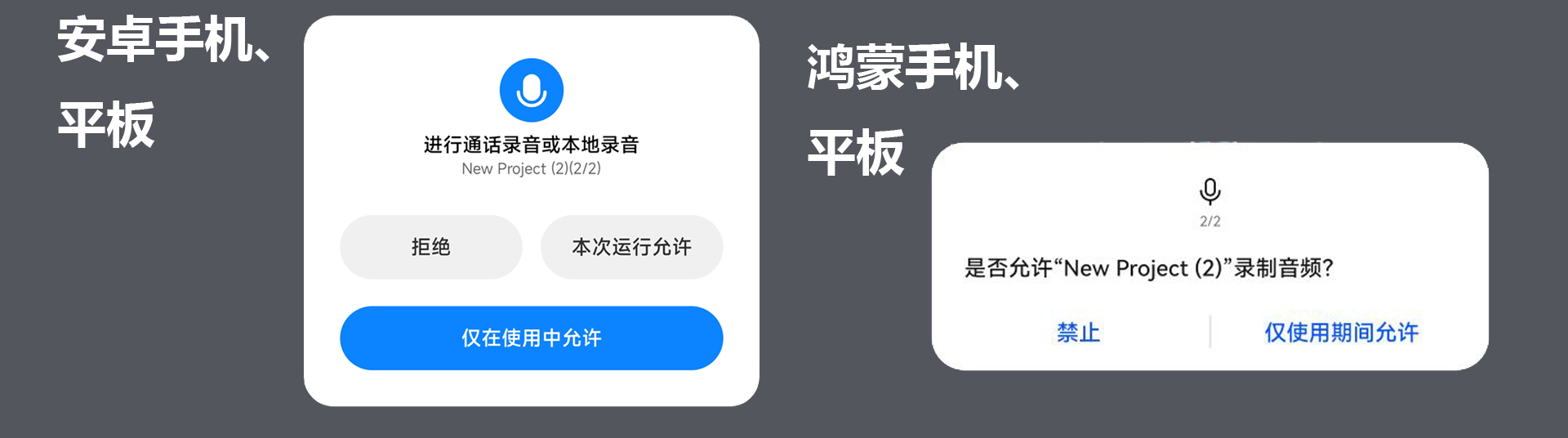
2.点击界面上的“本次运行允许”或“仅在使用中允许”即可。
注意事项
1.手机、平板应用设置不可以是纯净模式,纯净模式会限制第三方个人未上架应用的安装;
2.由于已打包的APK并未上架资源商店,因此,需要检查并关闭手机或平板的纯净模式,下载并单独授权进行安装。